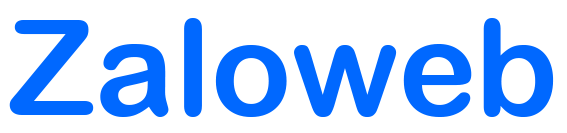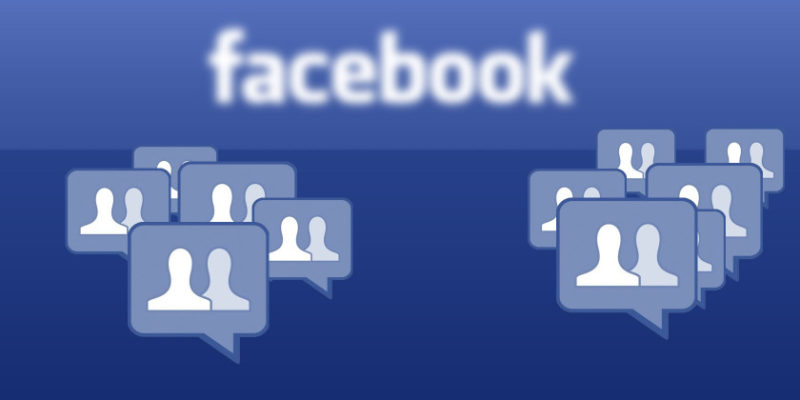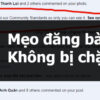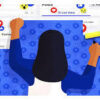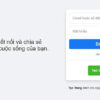Nếu bạn vô tình gửi những bức ảnh cá nhân vào trong nhóm Zalo thì phải làm sao? Đừng hoảng loạn nhé, hãy làm theo các bước hướng dẫn xóa ảnh đã gửi trong kho media của nhóm Zalo ngay trong bài viết dưới đây!!
Hướng dẫn xóa ảnh đã gửi trong kho media của nhóm Zalo
– Thực hiện trên điện thoại
Đặc biệt lưu ý cách này chỉ có thể giúp bạn xóa ảnh đã gửi trong kho media của nhóm Zalo gần đây. Các hình ảnh đã gửi rất lâu từ trước vẫn có thể dùng cách này nhưng sẽ tốn thời gian để tìm từng hình. Nếu bạn muốn xóa các hình ảnh đã gửi từ lâu thì hãy theo dõi phần mục 2 của bài viết nhé
Nếu bạn không muốn lưu giữ ảnh trong kho media của nhóm Zalo nữa, hãy xóa chúng bằng điện thoại theo các bước như sau:
+ Bước 1: Truy cập vào ứng dụng Zalo > Chọn vào cuộc trò chuyện muốn xóa lưu trữ ảnh > Bấm chọn biểu tượng có hình 3 dấu gạch ngang.
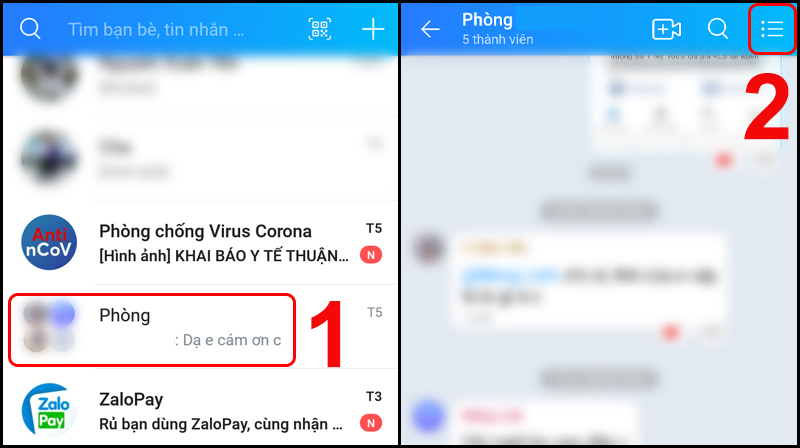
+ Bước 2: Nhấn chọn vào mục Kho lưu trữ > Chọn biểu tượng có hình 3 dấu chấm.
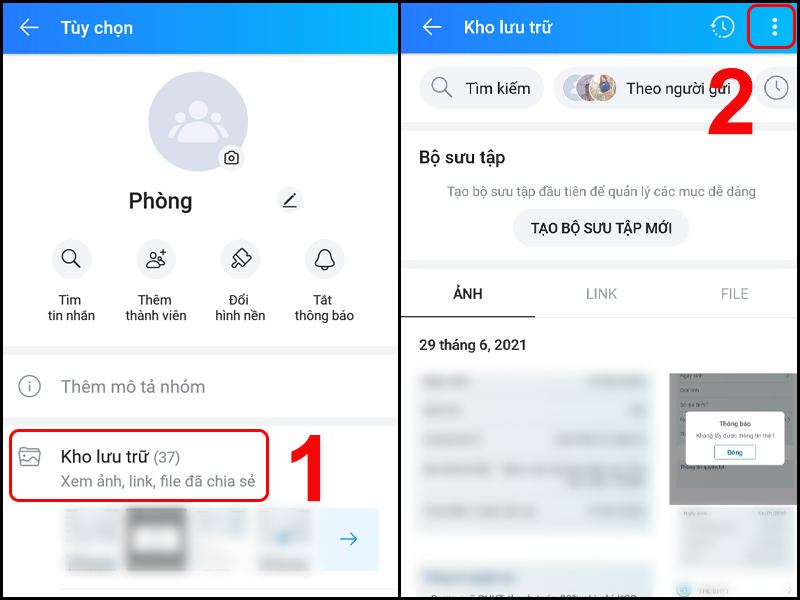
Hoặc nếu muốn xóa 1 ảnh, bạn chỉ cần chọn bức ảnh mà muốn xóa > Chọn ngay vào biểu tượng dấu 3 chấm > Kích chọn Xóa ảnh.
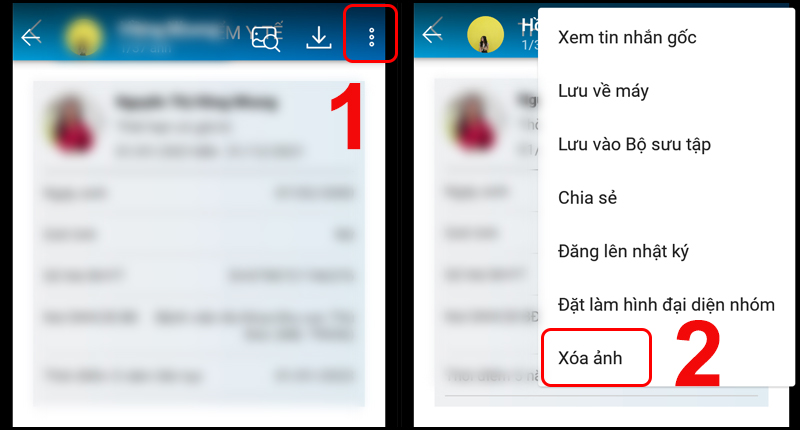
+ Bước 3: Nhấn vào Chọn ảnh > Nhấn chọn những bức ảnh muốn xóa > Bấm chọn Xóa để xóa ảnh đã gửi trong kho media của nhóm Zalo
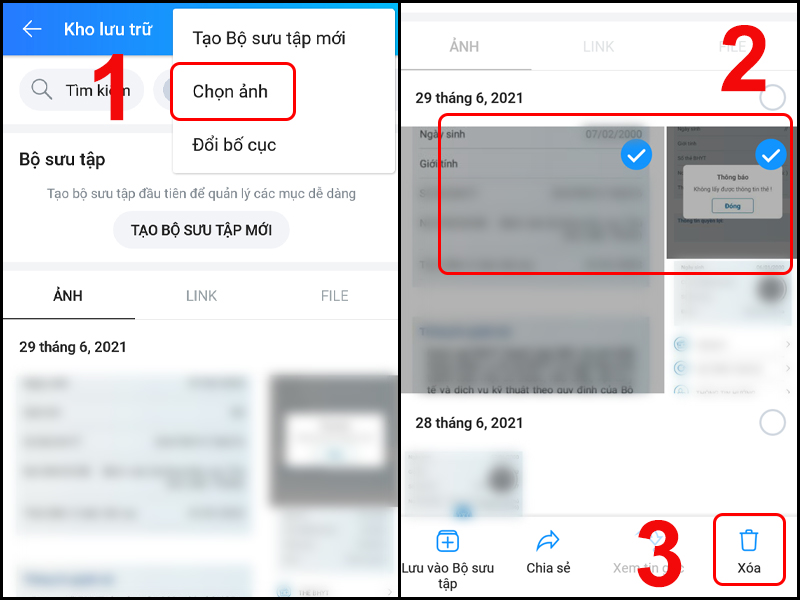
– Thao tác trên máy tính
Khác với cách xóa ảnh đã gửi trong kho media của nhóm Zalo trên điện thoại, để thực hiện trên máy tính bạn cần làm theo các bước sau:
+ Bước 1: Truy cập vào Zalo trên máy tính> Nhấn chọn cuộc trò chuyện bạn muốn xóa lưu trữ ảnh > Nhấn vào chọn ảnh đại diện nhóm.
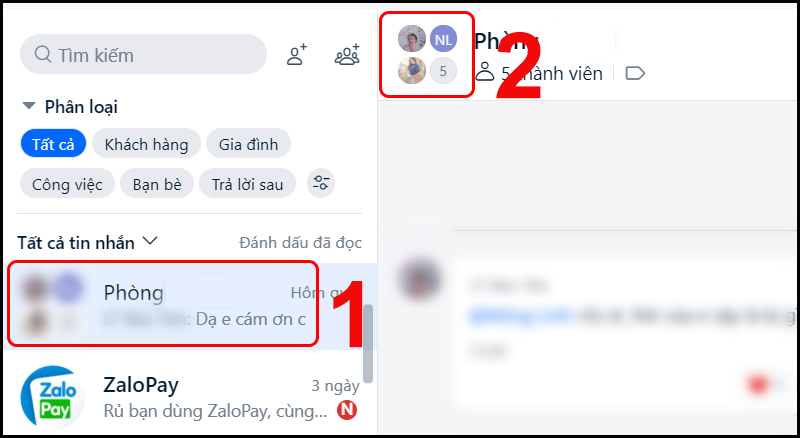
+ Bước 2: Chọn hình ảnh mà bạn muốn xóa trong kho media.
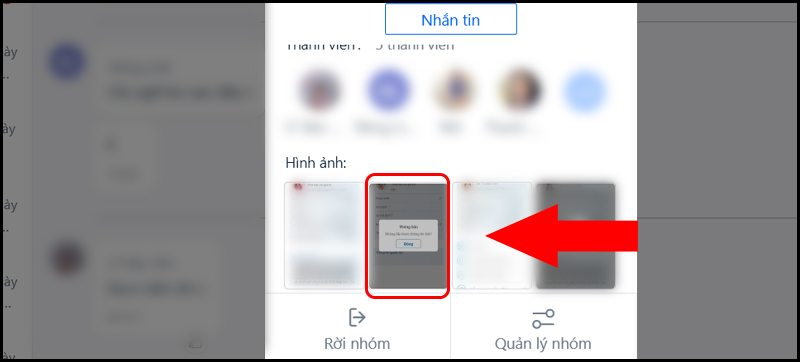
+ Bước 3: Nhấn chọn biểu tượng 3 dấu chấm ở góc phải màn hình> Chọn vào Xóa chỉ ở phía tôi để xóa ảnh đã gửi trong kho media của nhóm Zalo
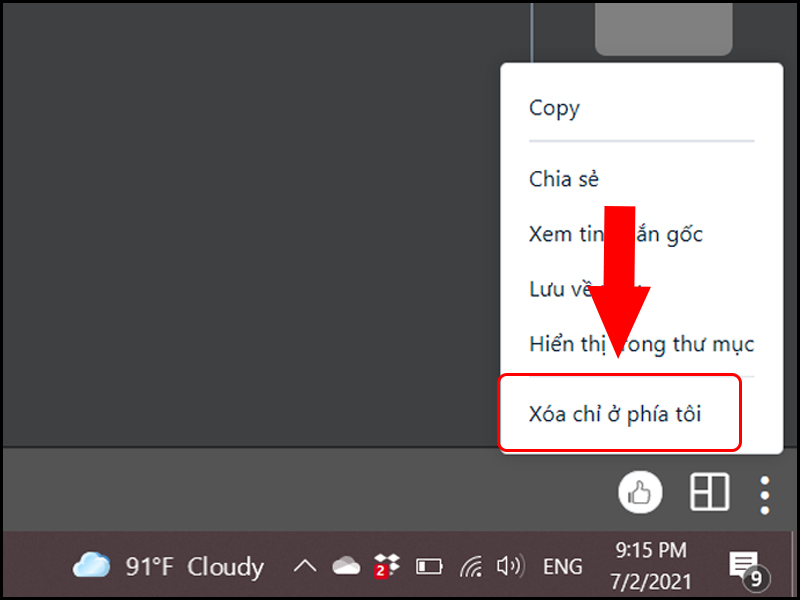
Cách tìm lại và xóa ảnh đã gửi lâu trong kho media của nhóm Zalo
LƯU Ý: Cách này chỉ áp dụng trên điện thoại, còn Zalo PC và Zalo Web không thể làm được.
– Tìm và xóa hình ảnh đã gửi theo tên của người gửi
Nếu ảnh mà bạn muốn xóa ảnh đã gửi trong kho media của nhóm Zalo quá lâu, hãy xóa chúng bằng cách tìm theo tên của người gửi theo các bước sau:
+ Bước 1: Mở ứng dụng Zalo > Nhấn chọn cuộc trò chuyện muốn xóa lưu trữ ảnh > Chọn vào biểu tượng hình 3 dấu gạch ngang.
+ Bước 2: Nhấn vào Kho lưu trữ > Bấm chọn Tìm kiếm.
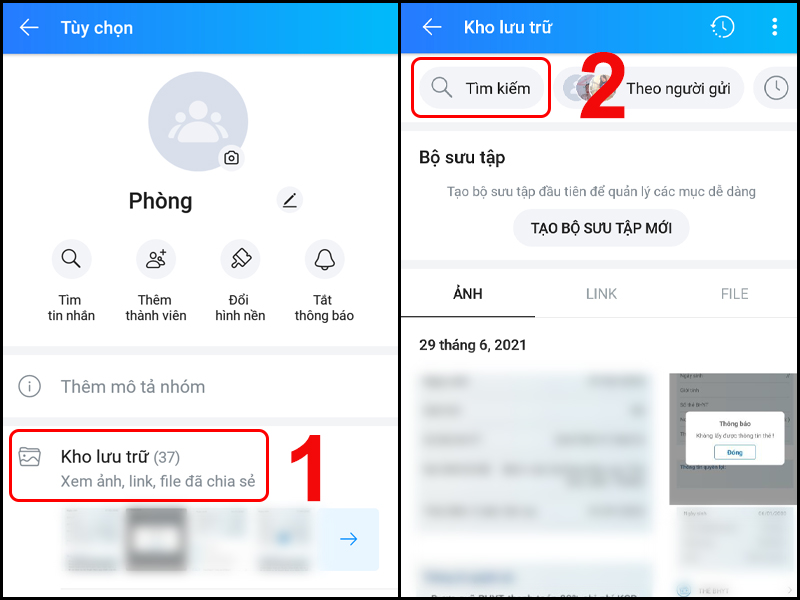
+ Bước 3: Bấm chọn vào Theo người gửi > Nhấn chọn người gửi.
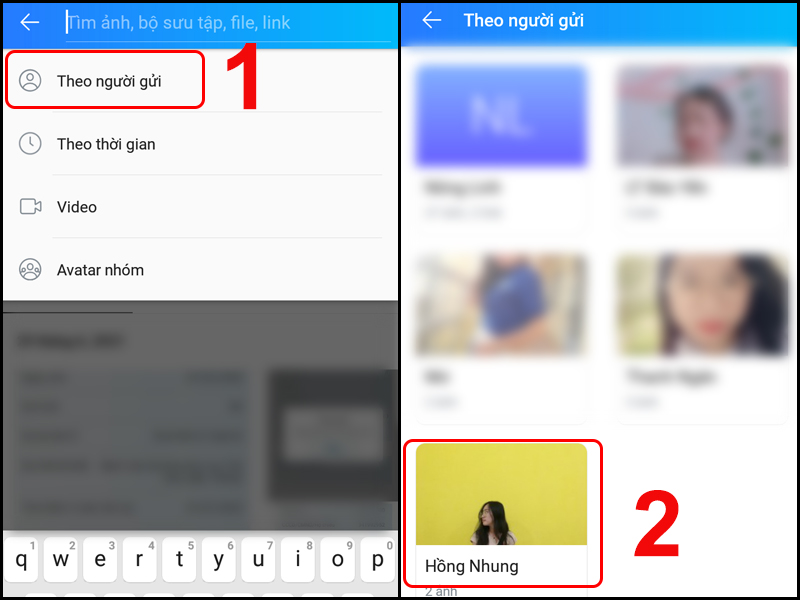
+ Bước 4: Kích Chọn > Chọn vào những bức ảnh muốn xóa > Nhấn nút Xóa.
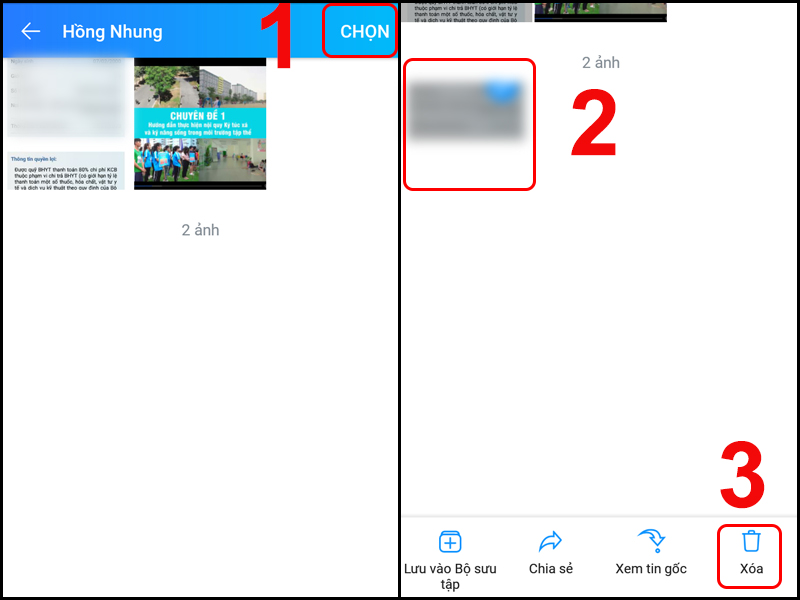
Hoặc để xóa một ảnh, bạn chỉ cần chọn bức ảnh bạn muốn xóa > Chọn biểu tượng hình dấu 3 chấm > Nhấn vào Xóa ảnh.
– Tìm và xóa ảnh đã gửi theo thời gian đã gửi
Tương tự như cách tìm và xóa ảnh theo tên người gửi, để xóa những bức ảnh trong kho media trên nhóm Zalo theo thời gian gửi, bạn có cách thực hiện như sau:
+ Bước 1: Mở ứng dụng Zalo lên> Chọn vào cuộc trò chuyện bạn muốn xóa lưu trữ ảnh > Chọn biểu tượng có hình 3 dấu gạch ngang.
+ Bước 2: Chọn mục Kho lưu trữ > Nhấn vào mục Tìm kiếm.
+ Bước 3: Chọn vào mục Theo thời gian gửi > Kích chọn thời gian gửi mong muốn.
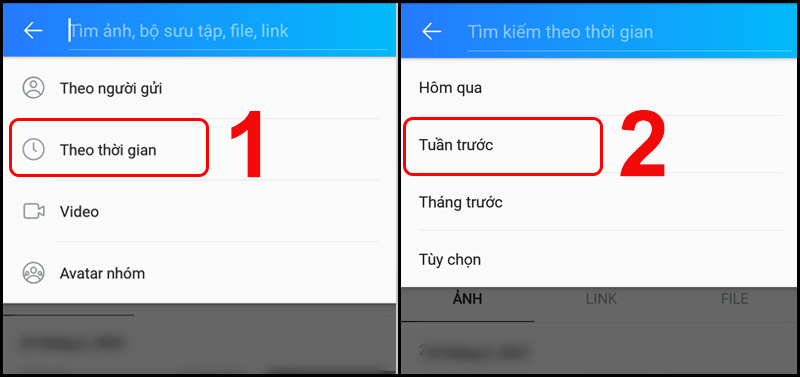
+ Bước 4: Nhấn giữ tất cả những hình ảnh để chọn những ảnh muốn xóa > Nhấn vào Xóa.
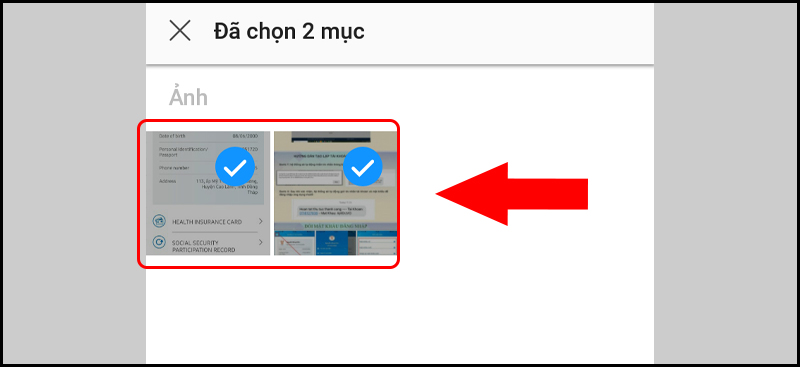
Hoặc để xóa một ảnh nào đó, bạn chỉ cần chọn bức ảnh muốn xóa > Chọn biểu tượng vào dấu 3 chấm > Nhấn mục Xóa ảnh.
Một số câu hỏi liên quan
– Làm thế nào để xóa ảnh do thành viên khác đăng trong nhóm Zalo?
Chỉ có người đăng hoặc trưởng nhóm mới được phép xóa ảnh của thành viên khác gửi lên trong kho media của nhóm Zalo.

– Muốn thu hồi hình ảnh đã gửi nhầm vào nhóm Zalo khác thì làm sao?
Trong trường hợp bạn vô tình gửi nhầm ảnh vào các nhóm Zalo khác, bạn có thể thu hồi chúng.

Thao tác xóa ảnh đã gửi trong kho media của nhóm Zalo đơn giản phải không nào? Không chỉ xóa được những ảnh gần đây, bạn còn có thể xóa được ảnh đã được gửi từ rất lâu. Hãy follow Zaloweb để cập nhật nhiều kinh nghiệm hay của Zalo mỗi ngày nhé!